AutoCAD2007完整破解版是一款由Autodesk公司推出电脑绘图软件。这款AutoCAD2007电脑破解版在国内外广泛应用于机械、建筑、家居、纺织等诸多行业,以专业的高姿态迎接用户的审阅,强大直观的界面、简单易上手的设计手法,并对3D、xref、dwf方面都增强了功能,该版本经过破解修改,免激活码即可永久使用。
众所周知这是一款专业的制图软件,拥有强大直观的界面,可以轻松而快速的进行外观图形的创作和修改,其强大的二维和三维效果,能够制作出创意十足的产品模型,而且是说如今该软件也陆陆续续的推出了更多新的版本,但是autocad2007可谓是十分经典的一个版本,不仅该有的功能全部都有,还对电脑操作系统以及配置要求更加的低些,从而也就能更好的满足不同人群们的使用需求。
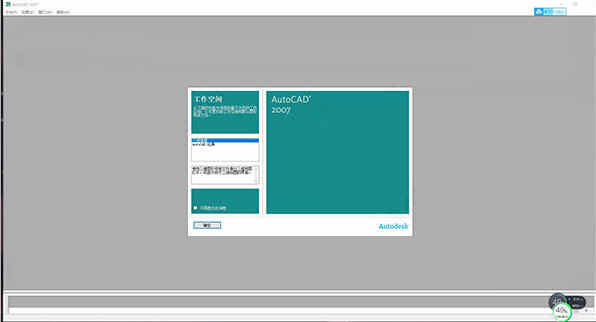
【软件功能】
1、AutoCAD2007(CAD2007下载)目前设计领域方面最流行的CAD软件,无论是在中国还是外国都广泛应用于机械、建筑、家居、纺织等多个行业。这款软件将概念设计和视觉工具完美地结合在一起,大大地便利了设计人员对设计的至高要求。
2、只要进行cad2007官方下载,那么你就能使用它够加快设计进程,是你的工作变得更加有效率。
3、AutoCAD2007下载免费中文版拥有强大直观的界面,可以让我们轻松而有效率地进行外观图形的创作和修改。
4、只要输入了CAD2007序列号,还能体验软件的全部功能。本站提供CAD2007下载。
5、AutoCAD 2007将采用新的dwg文件格式,但仍向后兼容。幸运的是Autodesk公司听取了客户的意见,提供了足够的向后兼容性。AutoCAD2007可以另存为2004,2000甚至是以dxf为格式的R14。在选项对话框中你可以设置缺省的文件保存格式。

【软件亮点】
1、3D方面的加强
有些人会认为cad2007适用于不是Inventor/Revit用户的机械设计人员和建筑设计师,因为在新版本中3D方面得到了很大的提高。因为我们只关注产品的平面图设计,因此不会对这方面作过多的评价,如果你有兴趣的话,可以参阅相关的资料。AutoCAD 2007简体中文版让我们关心的3D增强功能是可以让圆弧和线型支持三维多义线。
2、Xref方面的加强
XREF对话框变成了一个具有更多功能的浮动工具面板。它现在可以用来管理附加的dwg文件、图像和dwf文件。
虽然在对话框的顶部有一个的按钮,但我们还得用其它的方法来附加一个图像。你必须在列表上右击然后选择附加图像或附加DWF。
3、DWF方面的加强
自从AutoCAD引入DWF以来,它的功能一直在增强。在2007中,你可以在dwf中附加另一个DWF文件。和xref很像,你可以设置插入点、比例、旋转角度等等。
【怎么填充图形】
第一步,打开AutoCAD 2007 软件。
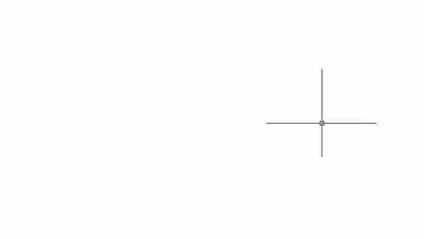
第二步,绘制一个矩形,如图。
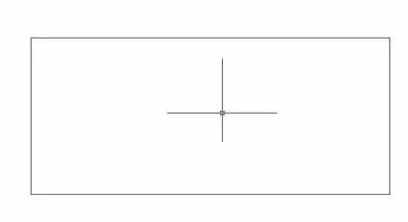
第三步,点击图案填充图标,如图。

第四步,在打开的填充对话框中,选择边界下的【添加,拾取点】,然后点击刚才绘制的矩形,如图。
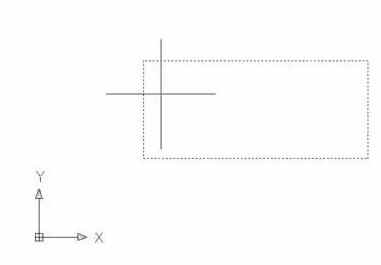
第五步,在空白处回车,再次进入填充对话框,点击图案后面的按钮,如图。
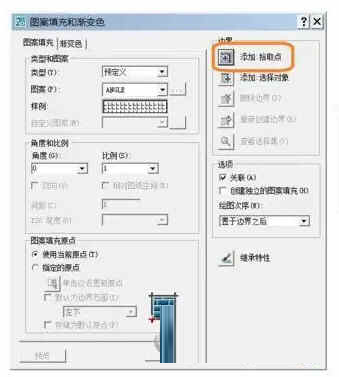
第六步,在弹出的信息中,选择一个合适的图案,然后点击确定按钮,再次点击确定按钮,如图。
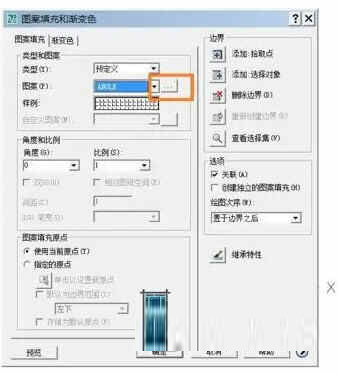
第七步,就可以查看填充后的效果了,如图。
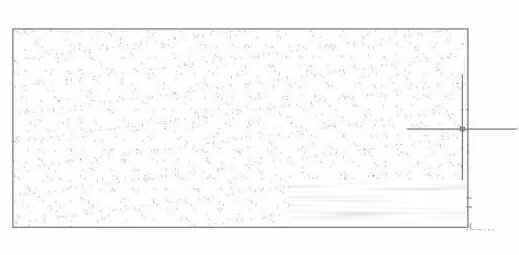
【怎么画图和建块】
1、打开AutoCAD 2007这款软件,选择AutoCAD 经典模式,首先建好图层,方便接下来画图,如图所示选择要画的虚线、实线、颜色等要分清楚;
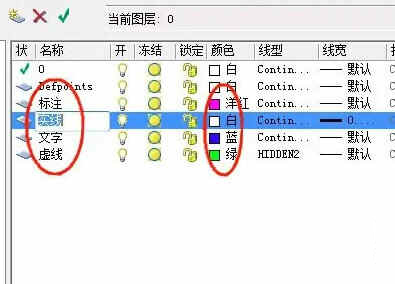
2、建好图层后,开始画图,要事先了解工具栏中个工具的用途,举个例子画如图所示的图形;
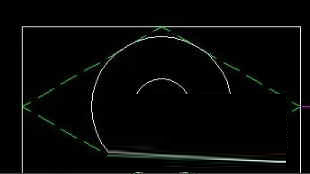
3、开始着手画图,选择直线工具画出57.5*100的矩形来;
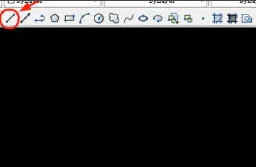
4、画好矩形后,再画矩形内部的多边形,选择多边形工具,还有对象捕捉,对象追踪,中心点,正交等画出如图所示;
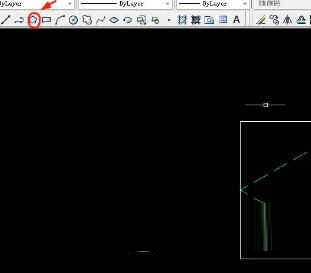
5、画好多边形,接下来画多边形内切的圆,与内切圆同圆心,半径为10的小圆,找到工具栏里的画圆工具如图所示画图;
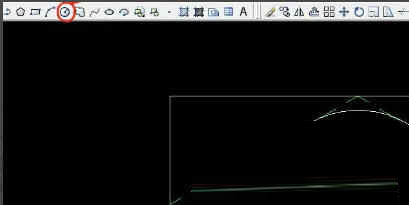
6、画好圆后这个图形的基本形状完成了,最后要做的就是标注了,首先给半径为10的小圆标注,找到标注工具如图所示
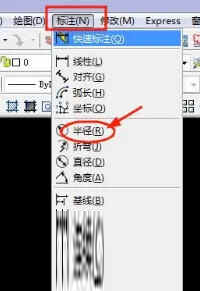
7、创建块,从工具栏选择创建块工具,点击它,出来一个窗口,创建图形名称后,点击拾取点和选择对象完成操作后点击确定并保存到你要保存的地方。
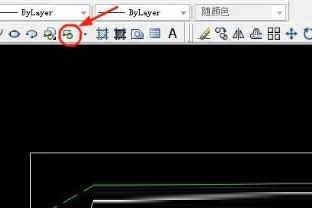
【快捷键大全】
【CTRL】+1 *PROPERTIES(修改特性)【CTRL】+U *(极轴)【CTRL】+2 *ADCENTER(设计中心)
【CTRL】+Z *UNDO(放弃)【CTRL】+O *OPEN(打开文件)【CTRL】+X *CUTCLIP(剪切)
【CTRL】+N、M *NEW(新建文件)【CTRL】+C *COPYCLIP(复制)【CTRL】+P *PRINT(打印文件)
【CTRL】+V *PASTECLIP(粘贴)【CTRL】+S *S***E(保存文件)【CTRL】+B *SNAP(栅格捕捉)
【CTRL】+F *OSNAP(对象捕捉)【CTRL】+G *GRID(栅格)【CTRL】+L *ORTHO(正交)
【F1】 *HELP(帮助)【F3】 *OSNAP(对象捕捉)
【F2】 *(文本窗口)【F7】 *GRIP(栅格)【F8】 *ORTHO(正交)
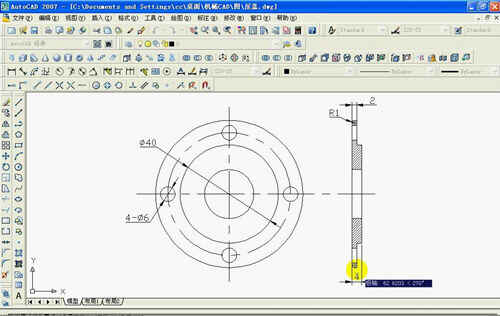
【注意事项】
1、下载并安装cad2007
2、打开注册机的文件目录,复制“adlmdll.dll”,“lacadp.dll”两个文件 把它们粘贴到CAD2007的安装目录里面。
3、运行CAD,破解完成!
PS:如有安装不清楚的地方,请查看本站提供的CAD2007安装教程。

∨ 展开









 Uninstall Toolv3.5.9.5660绿色免费版
Uninstall Toolv3.5.9.5660绿色免费版
 异形探索eve修改器 V1.0 Steam版
异形探索eve修改器 V1.0 Steam版
 NoteExpress(文献管理软件)V3.2清华大学批量授权版
NoteExpress(文献管理软件)V3.2清华大学批量授权版
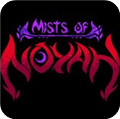 诺亚之雾中文版 v1.0
诺亚之雾中文版 v1.0
 Mgosoft PS Converter最新官方版V8.6.7
Mgosoft PS Converter最新官方版V8.6.7
 Abelssoft PC Fresh 2021中文破解版
Abelssoft PC Fresh 2021中文破解版
 ThunderSoft Audio Recorderv8.4.0中文破解版
ThunderSoft Audio Recorderv8.4.0中文破解版
 WinX MediaTrans(iOS媒体文件管理)v6.4破解版(附注册码)
WinX MediaTrans(iOS媒体文件管理)v6.4破解版(附注册码)
 安川伺服参数设置软件 V7.27 官方最新版
安川伺服参数设置软件 V7.27 官方最新版
 caxa cad电子图板2023完整破解版 32/64位 最新免费版
caxa cad电子图板2023完整破解版 32/64位 最新免费版
 Global Mapper 24中文注册版 V24.0 最新免费版
Global Mapper 24中文注册版 V24.0 最新免费版
 Autodesk AutoCAD 2023注册机
Autodesk AutoCAD 2023注册机
 Autodesk Fusion360 2021破解版
Autodesk Fusion360 2021破解版
 cnckad免费版 V16.0 最新破解版
cnckad免费版 V16.0 最新破解版
 Revit2020注册机(附破解教程和序列号)
Revit2020注册机(附破解教程和序列号)
 Autodesk AutoCAD 2023破解补丁
Autodesk AutoCAD 2023破解补丁